腾讯云官网:https://cloud.tencent.com/
这里买的腾讯云学生服务器 https://cloud.tencent.com/act/campus?from=11821
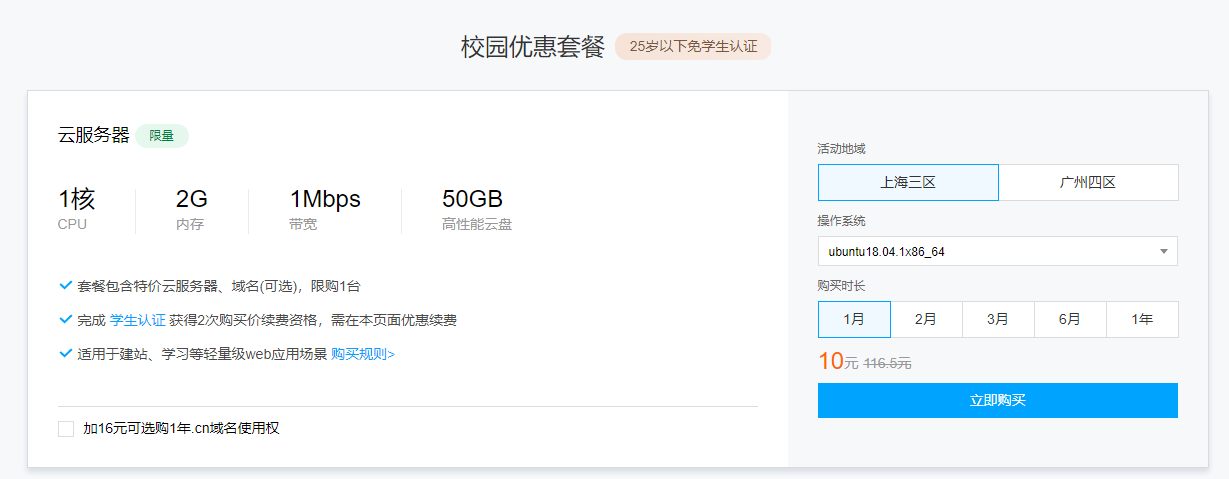
我买的 ubuntu18.04。
买完之后进入右上角控制台。
选择左侧导航栏中的“实例”,找到刚才买的地区的服务器,便可以在实例中看到。
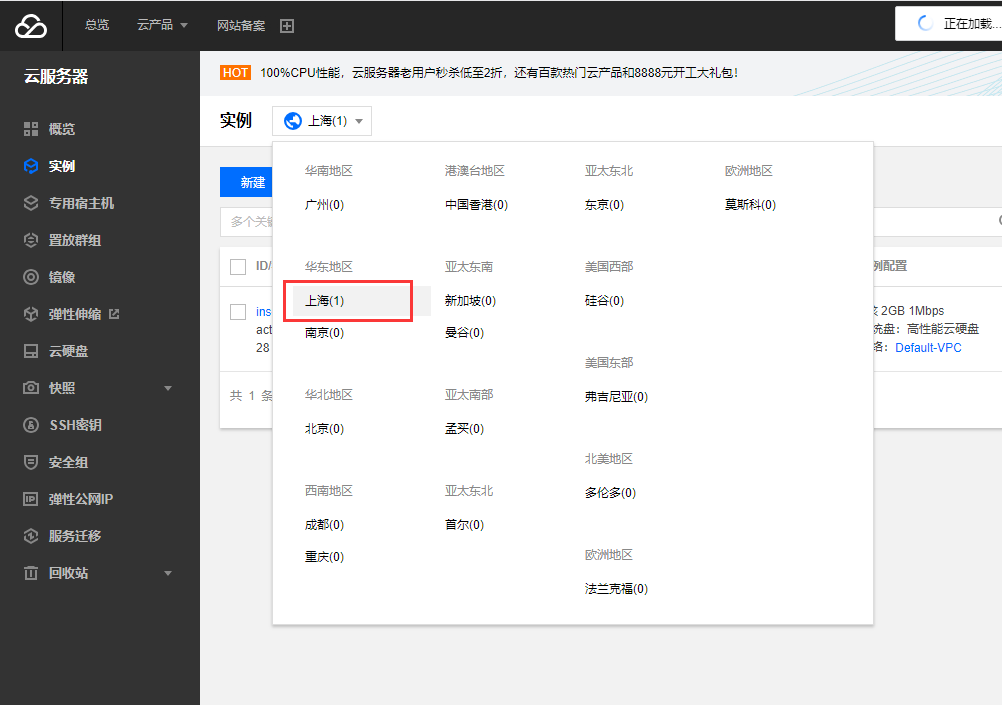
设置密码
关机 ->重置密码 -> 开机

大概这个样子,密码要符合规则
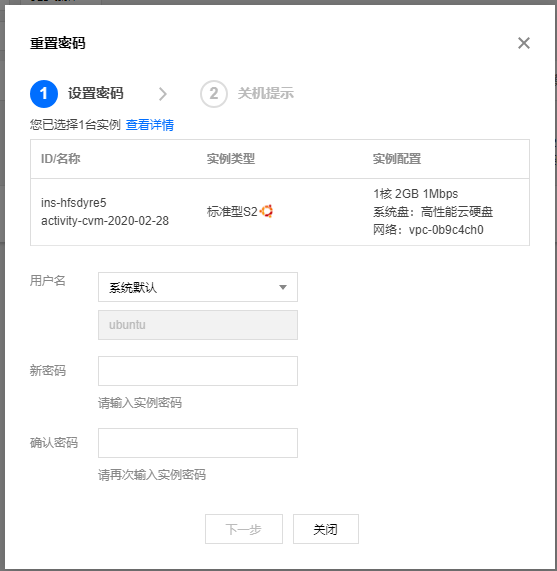
登录
修改后重启,我们可以先用右侧的“登录”,登上我们的服务器

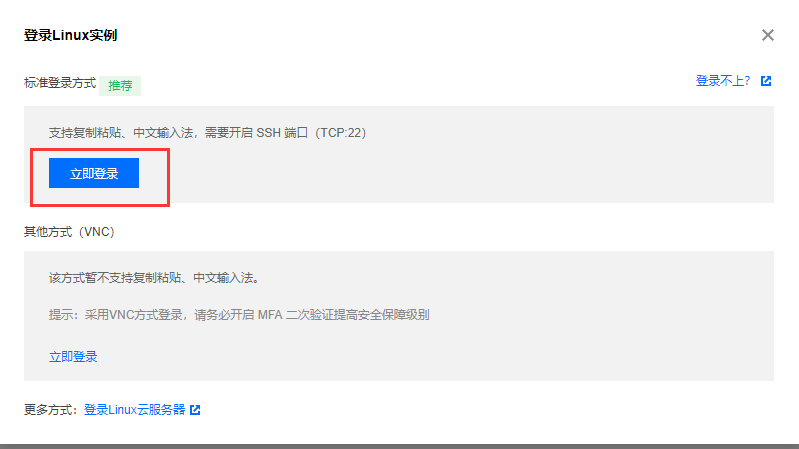
输入用户名和密码登录
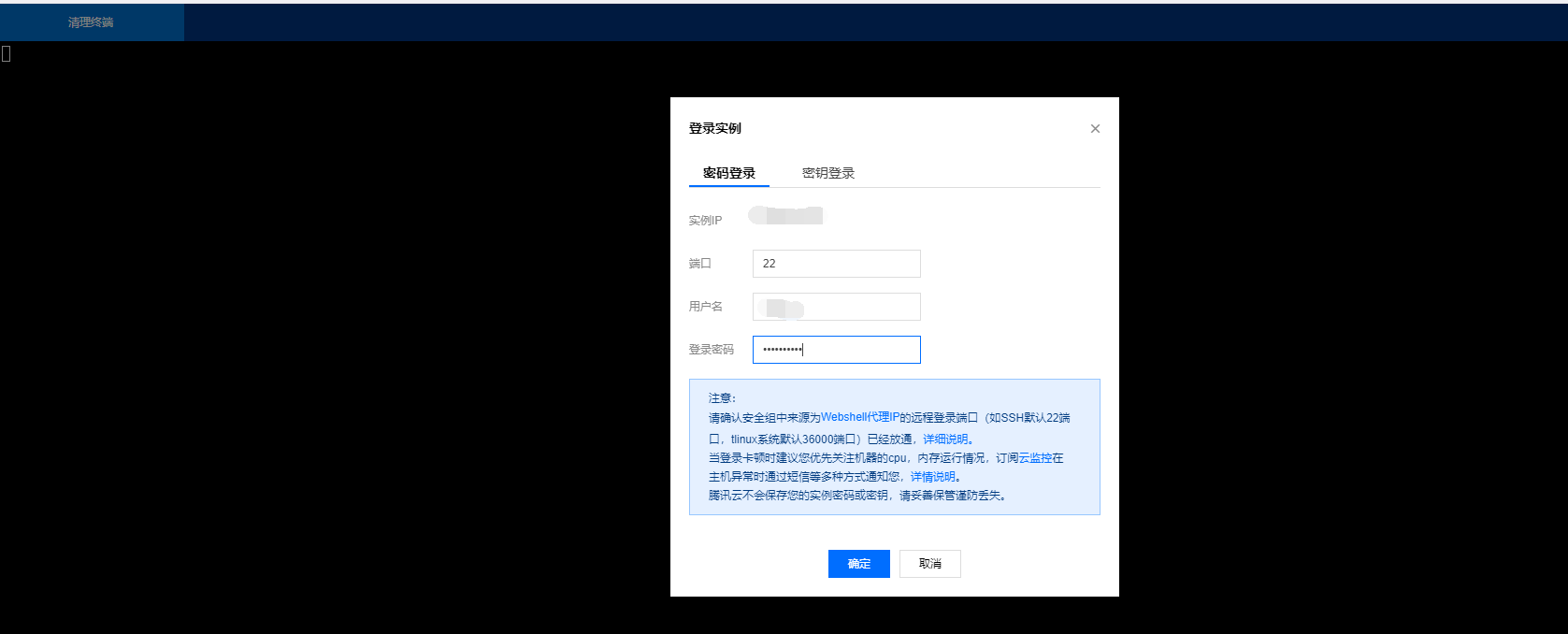
登录成功后的样子
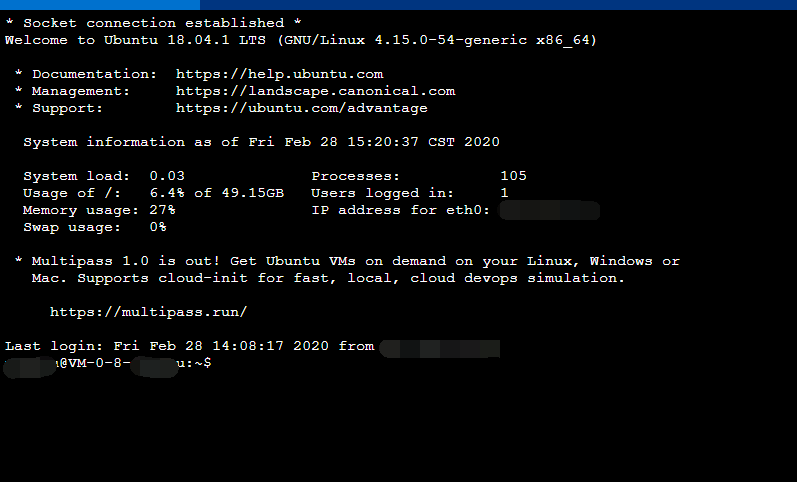
ps:如果提示“ 实例鉴权失败,请确认实例已启用密码鉴权并且账号密码正确”。
你重新设个难点的密码试试。
一键开放端口
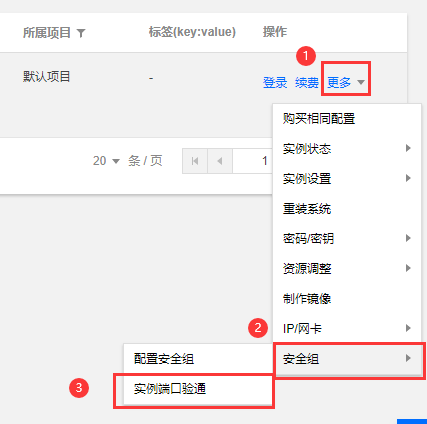

一键放通了。
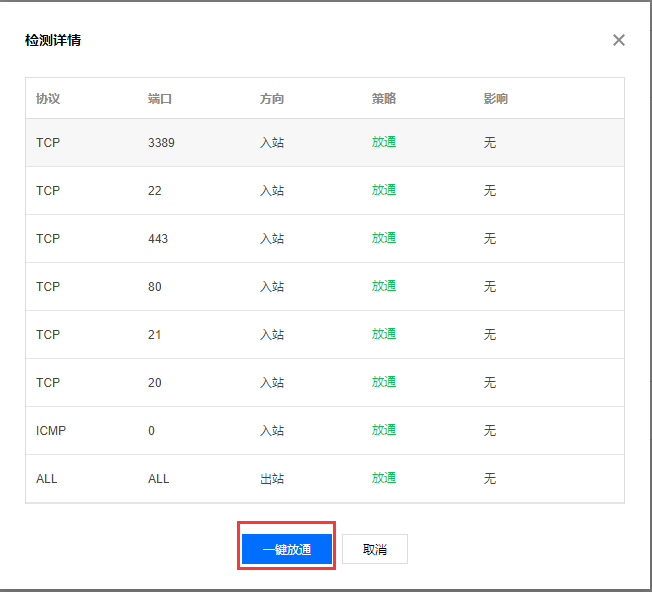
如果还要加别的端口。控制台左侧导航栏“安全性”,修改规则
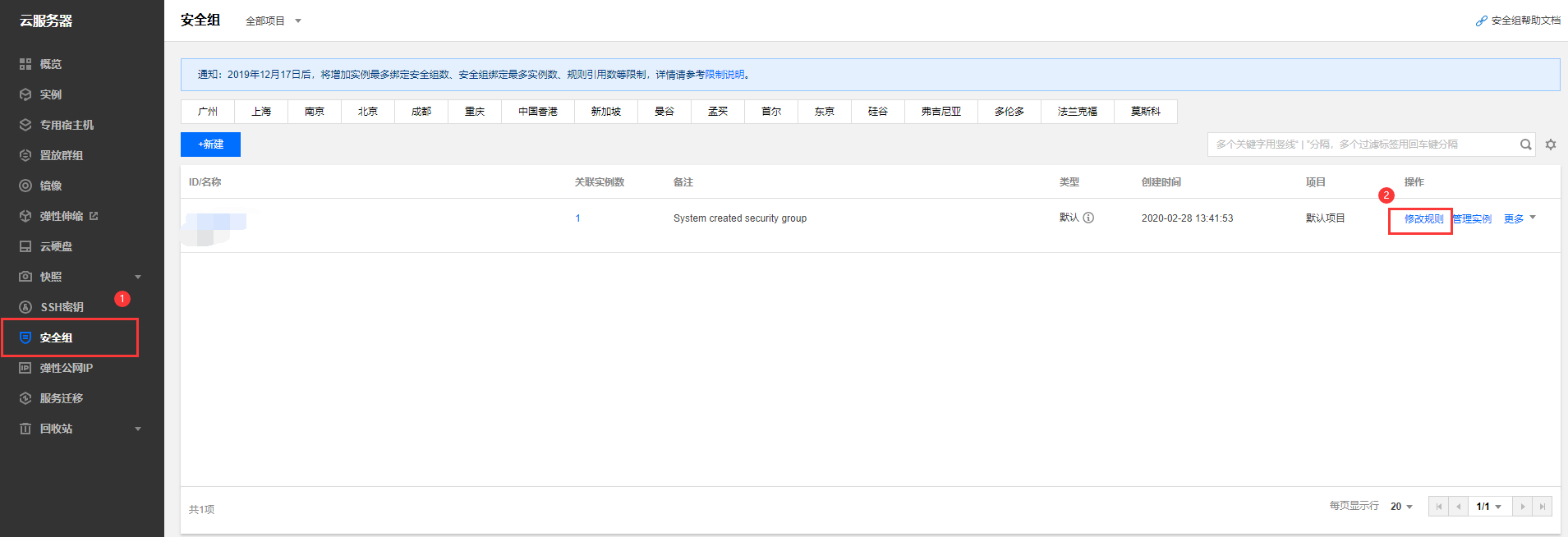
比如添加一个 3306的mysql的端口
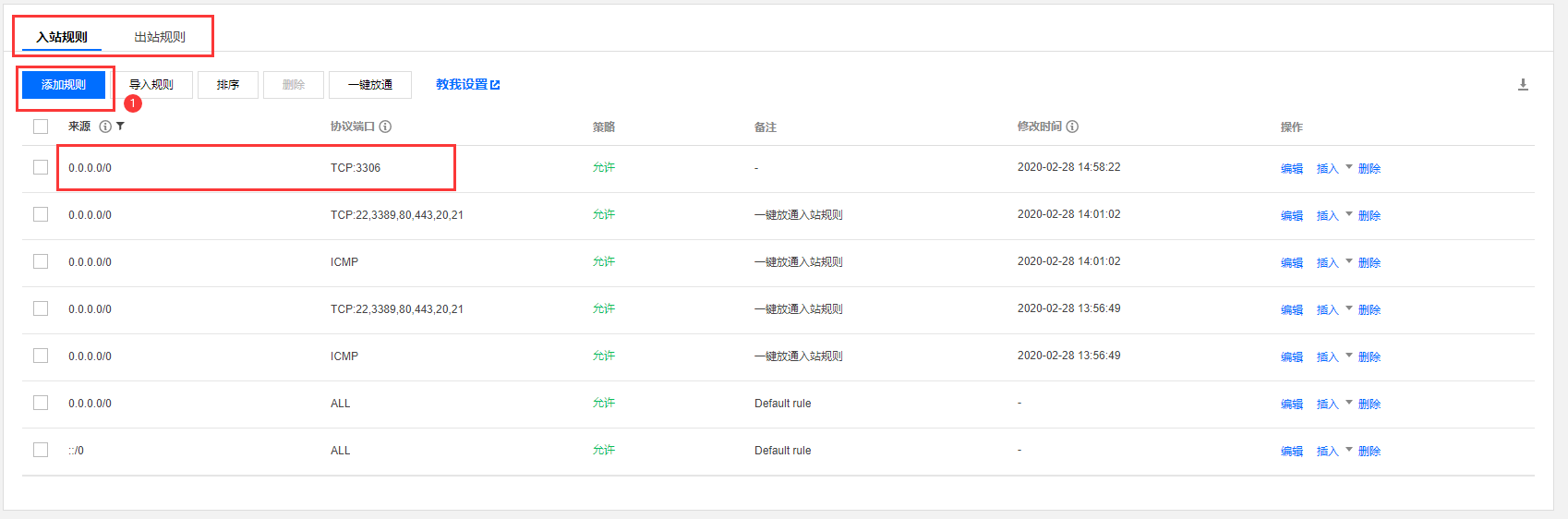
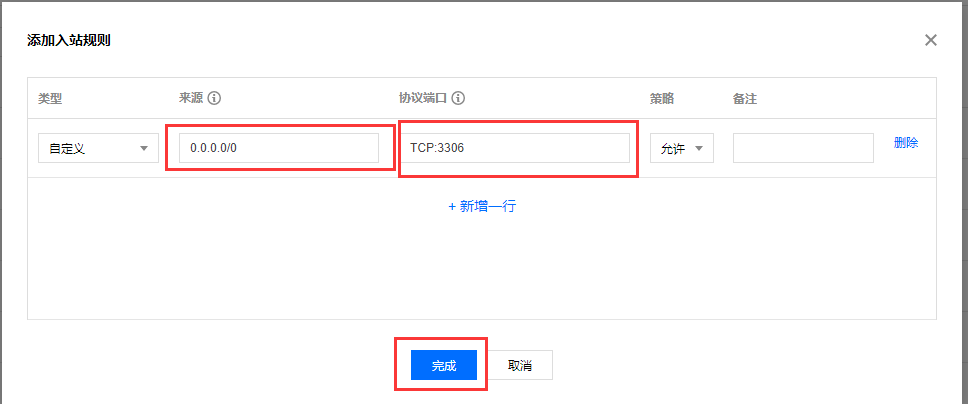
最后
以上就是纯情老师最近收集整理的关于购买腾讯云学生服务器完整过程的全部内容,更多相关购买腾讯云学生服务器完整过程内容请搜索靠谱客的其他文章。
本图文内容来源于网友提供,作为学习参考使用,或来自网络收集整理,版权属于原作者所有。








发表评论 取消回复